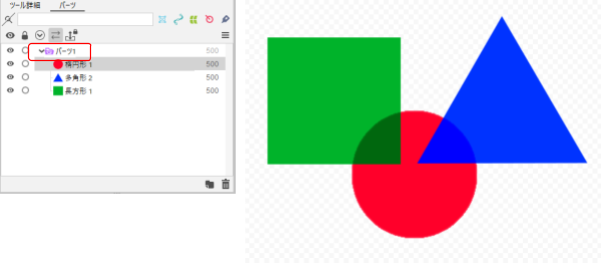ブレンドモード
最終更新: 2025年8月26日
概要
ブレンドモードは、オブジェクトの合成に関する機能です。
従来のCubismでは、ブレンド方式という名称で「加算」や「乗算」といった簡単な合成をサポートしていましたが、Cubism 5.3ではペイントツールのような高度な合成ができるように拡充しました。
ブレンドモードでは、RGBに関する合成であるカラーブレンドとアルファに関する合成であるアルファブレンドを設定できます。
それぞれを組み合わせることで、従来のCubismではできなかった表現が可能になります。
| カラーブレンド ①オーバーレイ②スクリーン | アルファブレンド |
 | 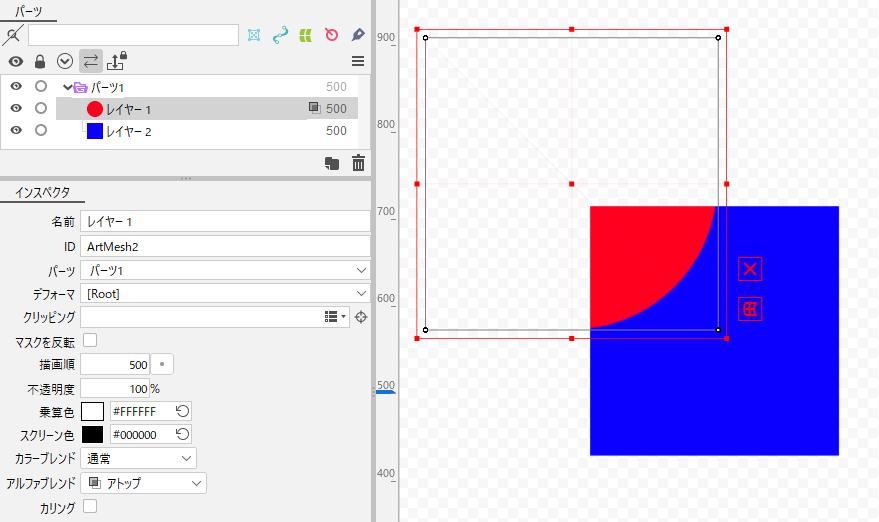 |
対象オブジェクト
ブレンドモードは、オブジェクト単位で設定します。
設定可能なオブジェクトは以下の2つです。
- アートメッシュ
- パーツ(オフスクリーン描画が有効な場合)
インスペクタの構成
設定はインスペクタパレットで行います。
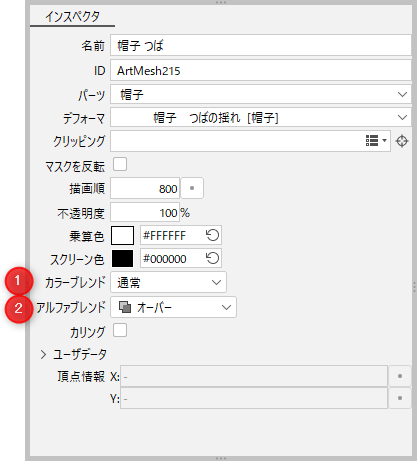
| 番号 | 項目 | 詳細 |
|---|---|---|
| ① | カラーブレンド | 選択したオブジェクトのRGBに関する合成方法を変更します。 「合成方法」にある中から選択できます。 オブジェクトがパーツの場合は、オフスクリーン描画を有効にすると設定ができます。 |
| ② | アルファブレンド | 選択したオブジェクトのアルファに関する合成方法を変更します。 「合成方法」にある中から選択できます。 オブジェクトがパーツの場合は、オフスクリーン描画を有効にすると設定ができます。 |
設定方法の例
- ブレンドモードを設定したいオブジェクトの親パーツの[オフスクリーン描画](①)を有効にします。
- オブジェクトにブレンドモード(②)を設定します。
- パーツ内でブレンドモードを設定したオブジェクトより、描画順が低いオブジェクト(③)に対して合成されます。
| オフスクリーン描画を有効 | ブレンドモードを設定 | パーツ内のオブジェクトに合成 |
|---|---|---|
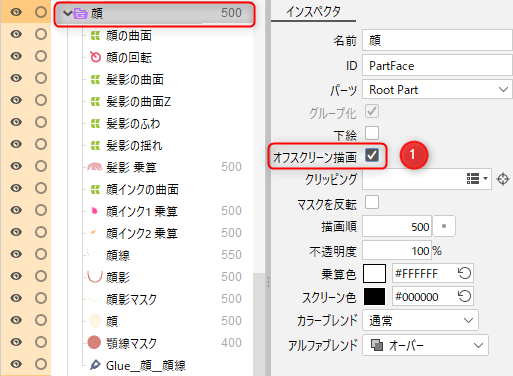 | 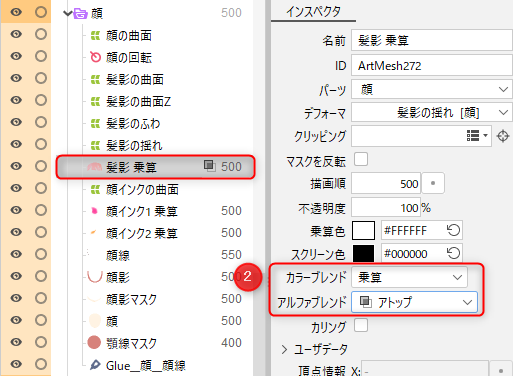 | 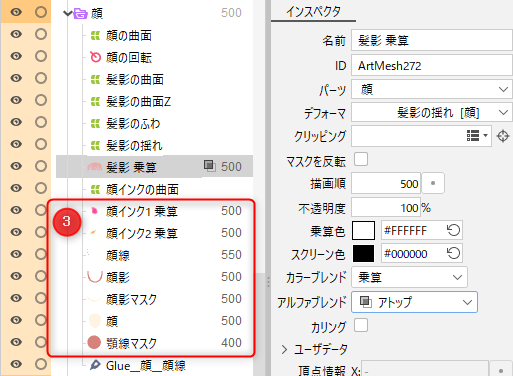 |
注意事項
アルファブレンドを設定するオブジェクトは、オフスクリーン描画が有効になっているパーツ内に配置することを想定しています。
またオフスクリーン描画が有効になっているパーツ内では、ブレンドモードを設定したオブジェクトより、描画順が低いすべてのオブジェクトに影響があります。
PSDのインポート/エクスポートについて
アートメッシュのカラーブレンドは、PSDのインポート/エクスポートに対応しています。
Photoshopで設定した描画モードをそのままエディタ側のブレンドモードとして取り込むことができます。
また、エディタで設定したブレンドモードをそのままPhotoshopの描画モードに反映することもできます。
ただし、PSDをインポートする際、エディタが対応していない描画モードについては「通常」で取り込みます。
アートメッシュ以外のカラーブレンドについては、PSDのインポート/エクスポートに対応していません。
アルファブレンドはPSDのインポート/エクスポートに対応していません。
PSDをインポートした際には全て「オーバー」になります。
パーツパレット上の表示
アルファブレンドを「オーバー」以外に設定したオブジェクトは、パーツパレット上で設定したアルファブレンドのアイコンが表示されます。
アイコンを非表示にしたい場合は、[パーツ]パレットのパレットメニュー→[アルファブレンド]から非表示にすることができます。
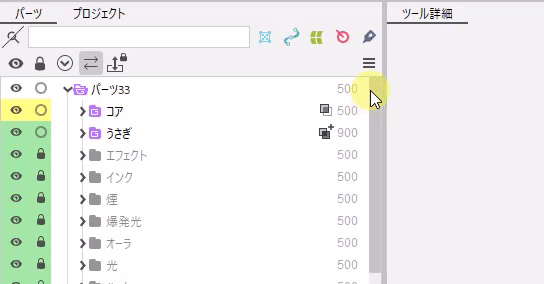
合成方法
カラーブレンド
カラーブレンドについては、以下の合成方法をサポートしています。
Cubism 5.2以前のブレンド方式は、プリマルチプライド形式で合成していましたが、カラーブレンドはストレート形式で合成します。
ただし、「加算(5.2以前)」と「乗算(5.2以前)」については、この限りではありません。
通常
オブジェクトの色をキャンバスに表示します。
デフォルトでは、こちらに設定されています。
加算
オブジェクトの色をキャンバス上の色に加算します。
加算した際のオーバーフローを考慮し、明るさを抑えます。
加算(発光)
オブジェクトの色をキャンバス上の色に加算しますが、オーバーフローは考慮しません。
このため、加算に比べると明るくなります。
比較(暗)
オブジェクトの色とキャンバス上の色を比較し、暗い方の色を表示します。
乗算
オブジェクトの色をキャンバス上の色に乗算します。
重ねた部分が、暗いカラーになります。
焼き込みカラー
キャンバス上の色を暗くして合成します。
暗い部分はより暗くなるので、コントラストが強くなります。
焼き込み(リニア)
キャンバス上の色を暗くして合成します。
焼き込みカラーと比較すると、全体的に暗くなりクセがありません。
比較(明)
オブジェクトの色とキャンバス上の色を比較し、明るい方の色を表示します。
スクリーン
オブジェクトの色とキャンバス上の色を乗算したような効果になります。
乗算と違い、重ねた部分がより明るくなります。
覆い焼きカラー
キャンバス上の色を明るくして合成します。
焼き込みカラーとは逆にコントラストが弱くなります。
オーバーレイ
キャンバス上の色が暗い場合は乗算し、明るい場合はスクリーンで合成します。
ソフトライト
オブジェクトの色が暗い場合は焼き込みカラーのように合成し、明るい場合は覆い焼きカラーのように合成します。
ハードライト
オブジェクトの色が暗い場合は乗算のように合成し、明るい場合はスクリーンのように合成します。
リニアライト
オブジェクトの色が暗い場合は明るさを落とし、明るい場合はより明るくして合成します。
色相
キャンバス上の色の輝度と彩度、オブジェクトの色の色相を組み合わせて表示する色を作ります。
カラー
キャンバス上の色の輝度、オブジェクトの色の色相と彩度を組み合わせて表示する色を作ります。
加算(5.2以前)
Cubism 5.2以前の「加算」です。
新しく追加した「加算」と区別するために、名前を変えています。
こちらはプリマルチプライド形式で色を加算します。
この合成方法を選択した場合、アルファブレンドは無視されます。
乗算(5.2以前)
Cubism 5.2以前の「乗算」です。
新しく追加した「乗算」と区別するために、名前を変えています。
こちらはプリマルチプライド形式で色を乗算します。
この合成方法を選択した場合、アルファブレンドは無視されます。
アルファブレンド
アルファブレンドについては、以下の合成方法をサポートしています。
オーバー
キャンバス上のアルファとオブジェクトのアルファを合成します。
デフォルトでは、こちらに設定されています。
アトップ
キャンバス上のアルファを使用します。
重ねるオブジェクトがクリッピングされたような見た目になります。
| オーバー | アトップ |
 |  |
通常のクリッピングマスクよりフチの部分を綺麗な見た目にできます。
| クリッピング | アトップ |
 | 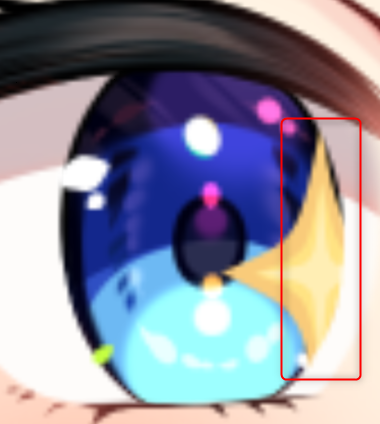 |
アウト
キャンバス上のアルファとオブジェクトのアルファの反転した値を乗算します。
キャンバス上の絵をオブジェクトで切り抜いたような見た目になります。
| オーバー | アウト |
 | 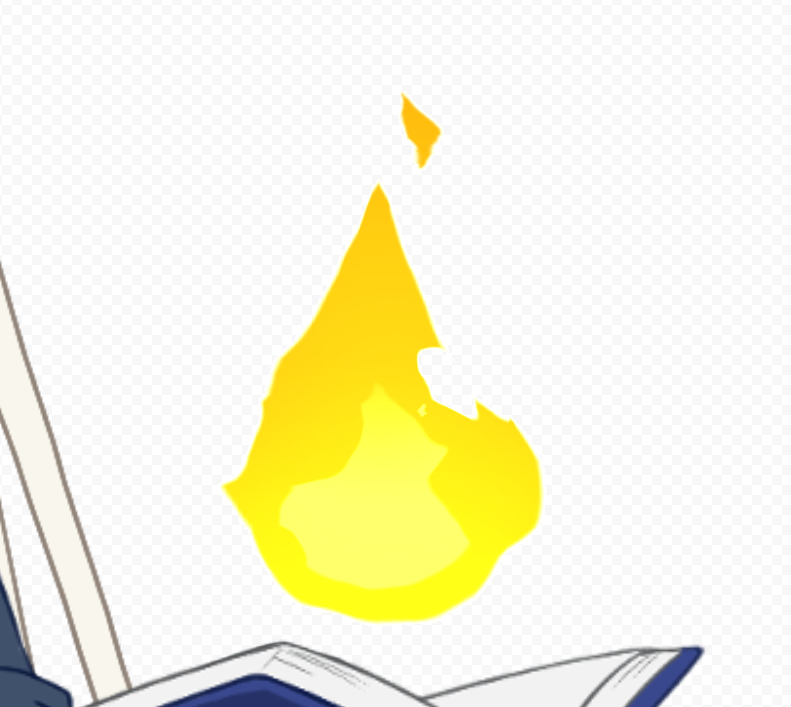 |
コンジョイント
下に重なっているオブジェクトとアルファを比較して、大きい方のアルファになるように合成します。
例えば、不透明度が30%のオブジェクトに不透明度が60%のオブジェクトを重ねた場合、重なった部分の不透明度が60%になります。
「オーバー」では下に重なっているオブジェクトが透けたような見た目になりますが、「コンジョイント」では重なっている不透明度が低いオブジェクトは透けないような見た目になります。
| オーバー | コンジョイント |
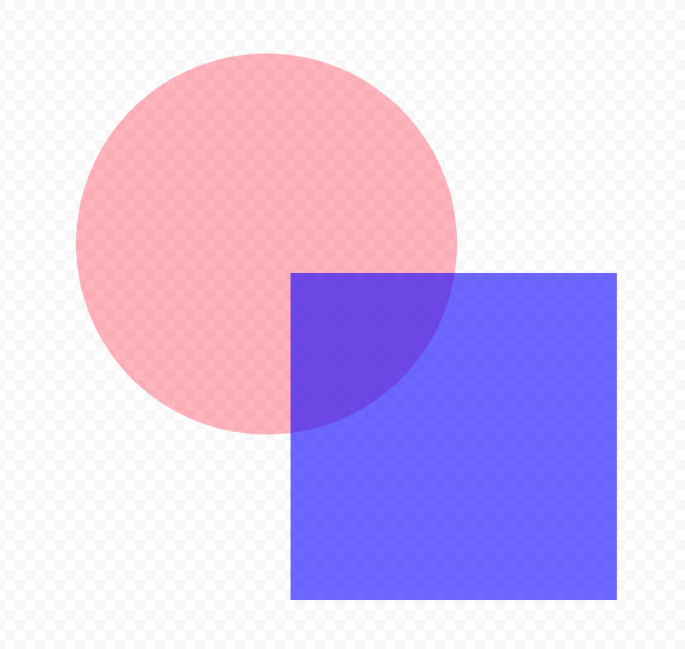 | 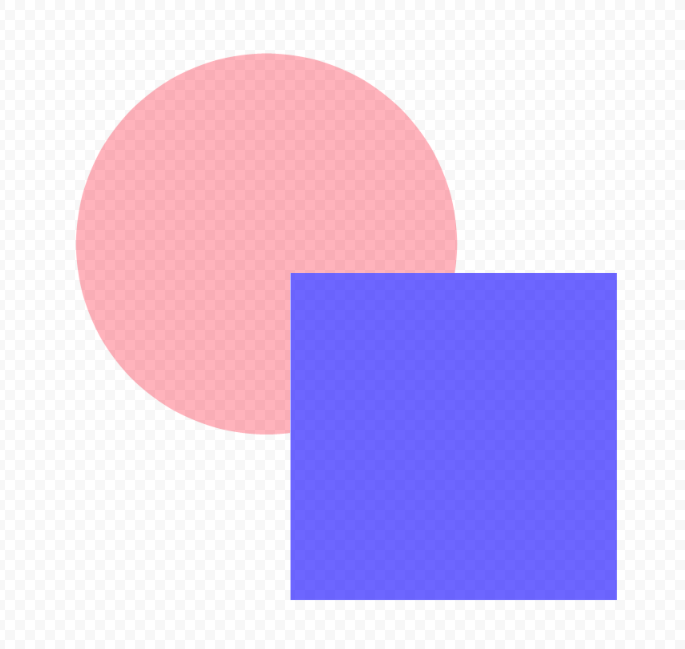 |
不透明度が60%のオブジェクトに不透明度が30%のオブジェクトを重ねた場合も、重なった部分の不透明度が60%になります。
重なった部分の見た目は、「オーバー」に比べて薄い見た目になります。
| オーバー | コンジョイント |
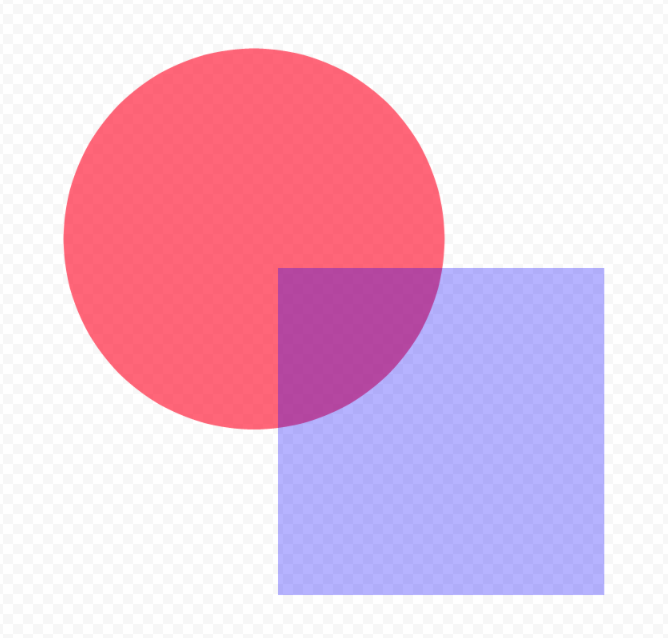 | 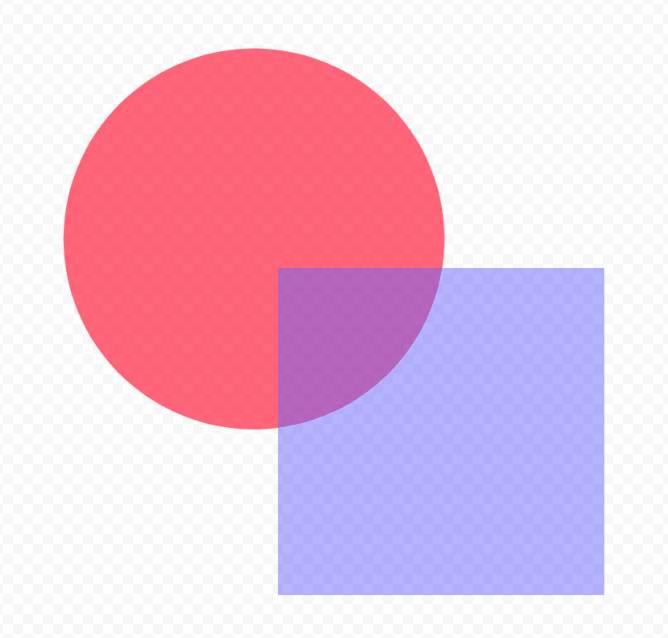 |
ディスジョイント
下に重なっているオブジェクトとアルファを加算するように合成します。
例えば、不透明度が30%のオブジェクトに不透明度が60%のオブジェクトを重ねた場合、重なった部分のアルファが加算されてより濃く強調された見た目になります。
| オーバー | ディスジョイント |
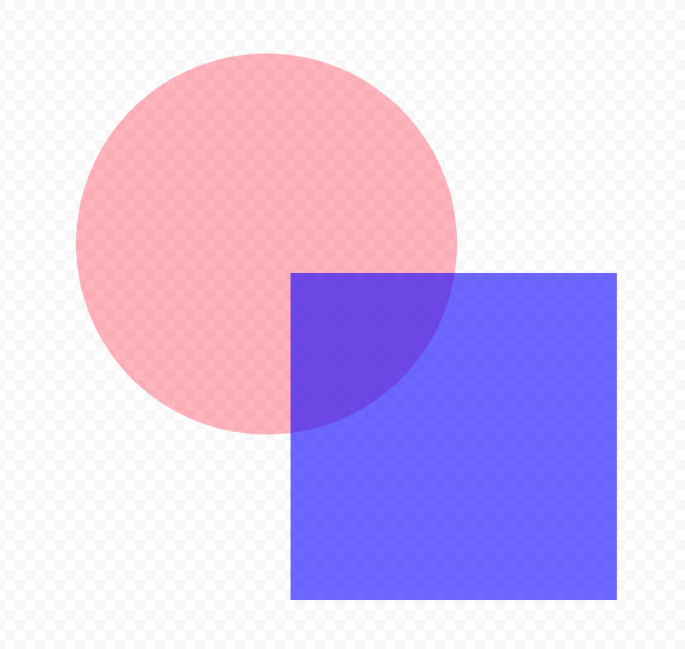 | 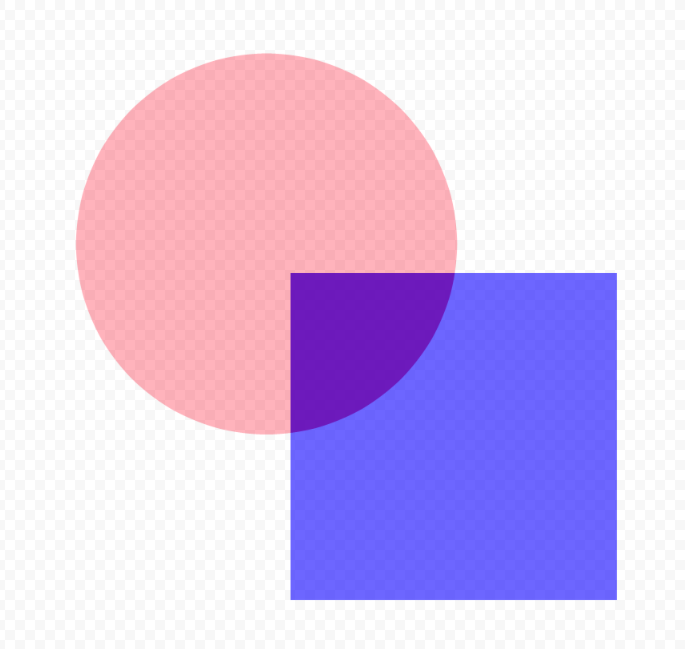 |
線と塗りのオブジェクトを分けている場合、その間に隙間が見えているときに「ディスジョイント」を利用すると隙間が埋められているような見た目にすることもできます。
| オーバー | ディスジョイント |
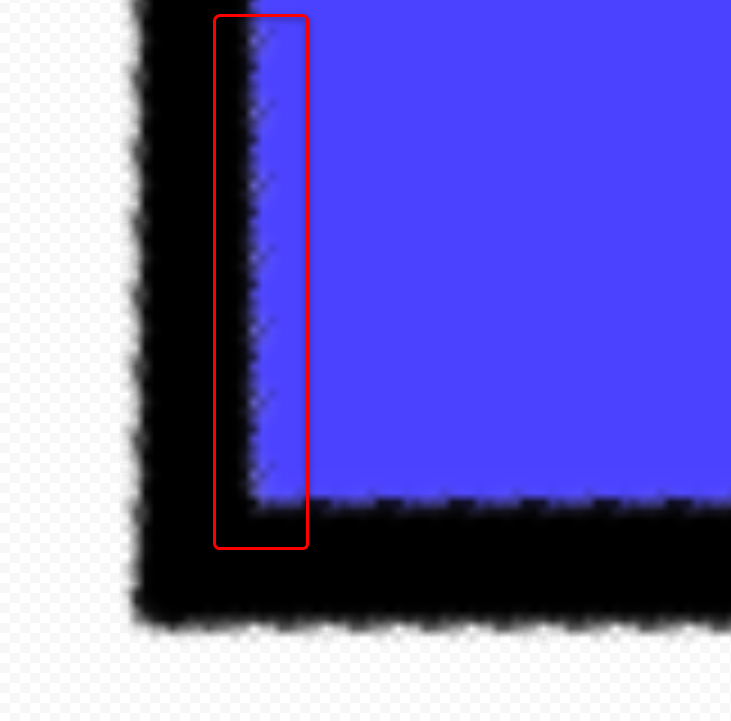 | 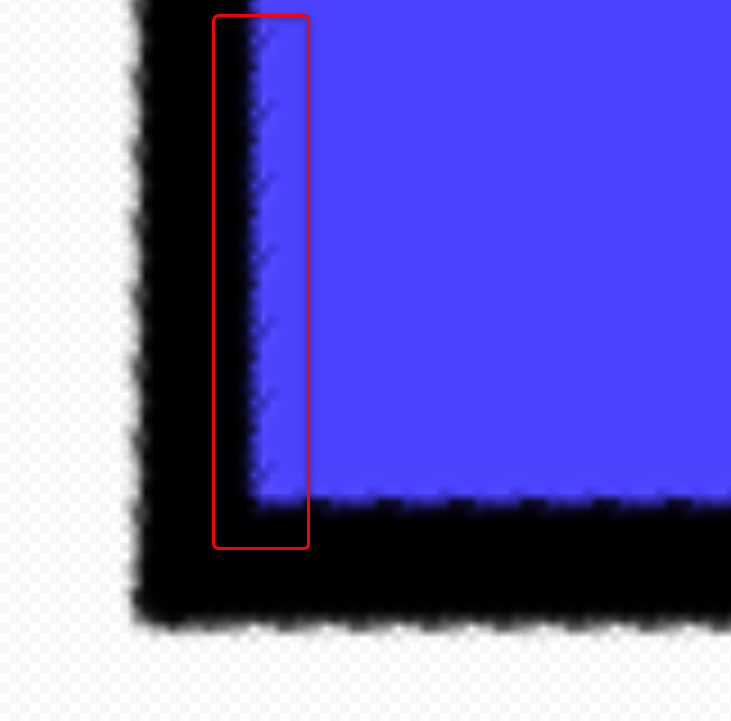 |
Tips
「通常」、「加算(5.2以前)」、「乗算(5.2以前)」以外のカラーブレンドと、「オーバー」以外のアルファブレンドは、「高度なブレンドモード」として扱っています。
注意事項
ポリゴンの重なりによるちらつき
高度なブレンドモードを使用する場合、単一のメッシュ内でポリゴンが重なり合うように変形すると、技術的な問題によりちらつきが生じることがあります。
そのため高度なブレンドモードを使用する場合は、ポリゴンが重なり合わないよう注意してください。
ブレンドモードに「通常」かつ「オーバー」、「加算(5.2以前)」、「乗算(5.2以前)」が設定されている場合はちらつきは発生しません。
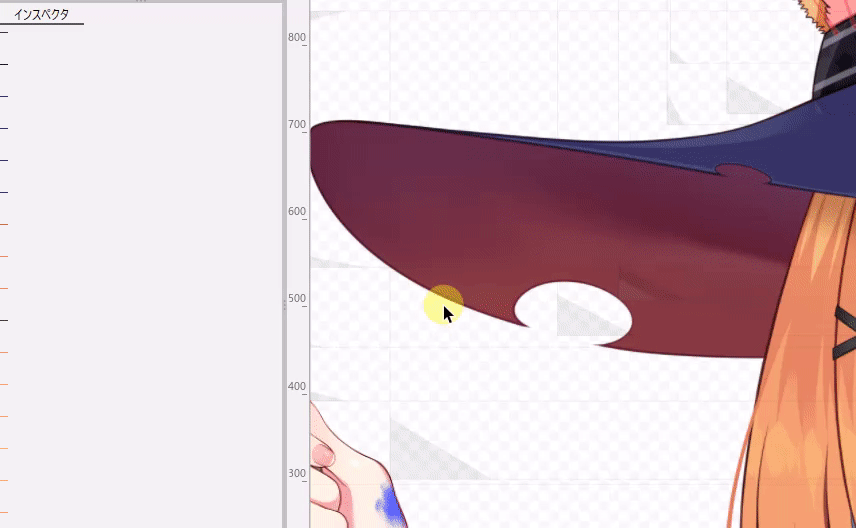
[表示]メニュー→[重なったポリゴンをハイライト]を有効にすると、高度なブレンドモードを設定したアートメッシュ内で重なっているポリゴンがハイライトされて、確認しやすくなります。
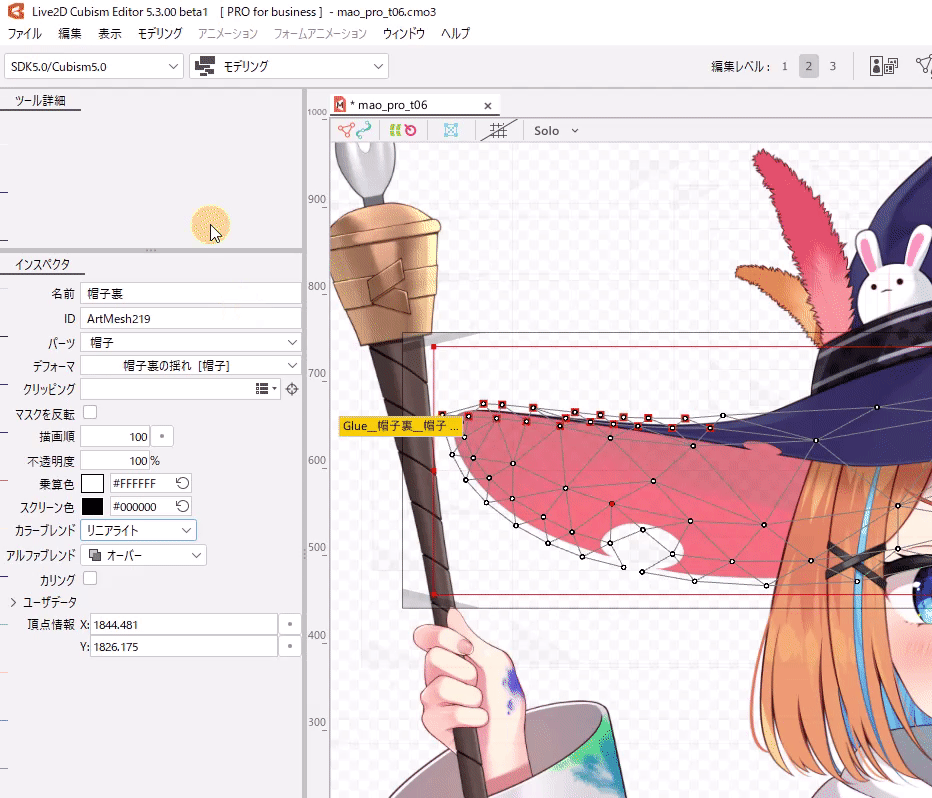
キャンバスによる影響
ブレンドモードは、合成処理に関して下にあるキャンバスによる影響を受け、キャンバスと合成したような見た目になります。
下図の例では、真ん中の円形のアートメッシュのカラーブレンドを「オーバーレイ」にしていますが、円形の下にあるキャンバスの市松模様と合成したような見た目になっています。
アルファブレンドも同様にキャンバスによる影響を受けます。
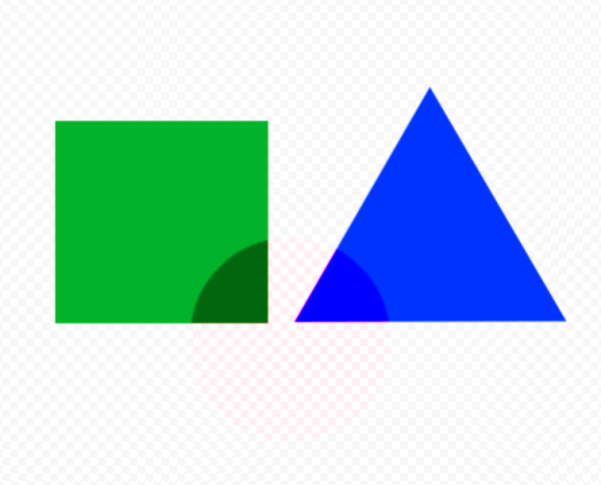
キャンバスの影響を受けないようにするには、オフスクリーン描画を有効にしたパーツを配置し、その中に各オブジェクトを配置するようにしてください。